Các trình duyệt web như Cốc Cốc, Chrome, Edge, Firefox đã quá quen thuộc với chúng ta. Mỗi khi chúng ta lướt các trang web bằng các trình duyệt, chúng sẽ tự động sinh ra một đoạn văn bản và lưu trên trình duyệt của người dùng. Đó chính là Cookie, Cookie sẽ ghi nhớ các thông tin khi chúng ta sử dụng như tên đăng nhập, mật khẩu, các tùy chọn cài đặt. Để cá nhân hóa dữ liệu riêng tư của mình, chúng ta nên xóa Cookies của trình duyệt sau một thời gian sử dụng. Hôm nay Trung Tâm Đào Tạo Việt Á.vn sẽ hướng dẫn các bạn cách xóa Cookies trên các trình duyệt như Coccoc, Chrome, Edge, Firefox.
1. Trình duyệt Cốc Cốc
Cốc Cốc là trình duyệt do người Việt phát triển nên có giao diện tiếng Việt vô cùng thân thiện.
Bước 1: Mở trình duyệt Cốc Cốc. Tiếp theo, nhấp vào biểu tượng Cốc Cốc ở trên cùng bên trái của cửa sổ.
Bước 2: Sau khi cửa sổ cài đặt mở ra, chọn phần Lịch sử. Tại đây, Cốc Cốc sẽ hiển thị lịch sử của bạn mỗi ngày. Sau đó, chỉ cần chọn Xóa dữ liệu duyệt web
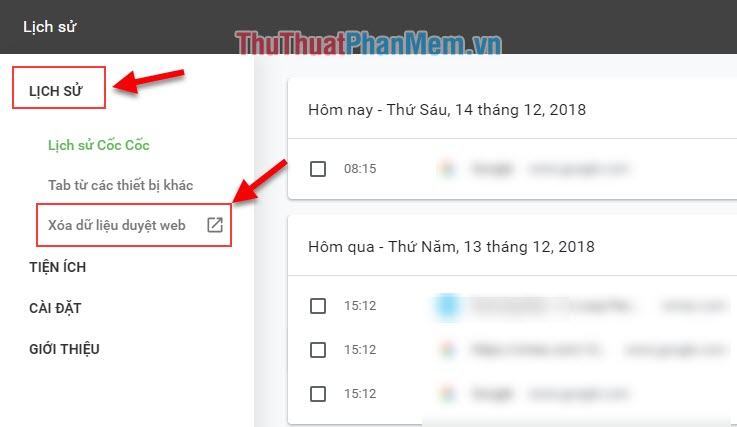
Bước 3: Lúc này, cửa sổ Erase Web Data sẽ mở ra và hỏi bạn muốn xóa thông tin gì. Bạn chọn thông tin muốn xóa rồi nhấn Xóa dữ liệu.
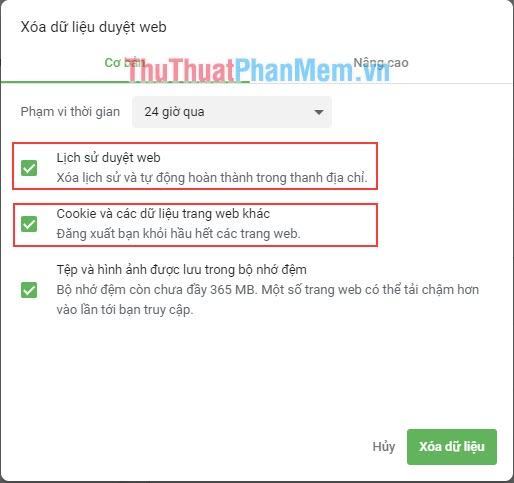
2. Trình duyệt Chrome
Đối với trình duyệt Chrome, việc xóa dữ liệu cũng tương tự như Cốc Cốc.
Bước 1: Khởi động Google Chrome lên chọn dấu chấm lửng bên tay phải chọn Cài đặt.
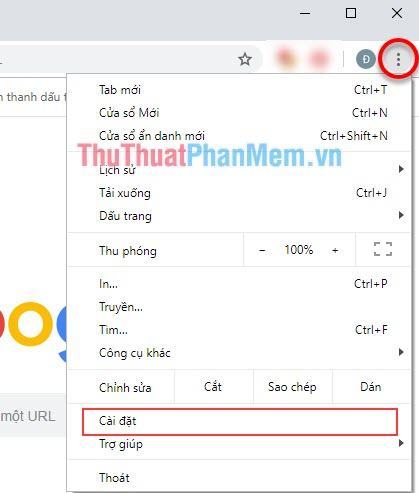
Bước 2: Khi bạn mở cửa sổ cài đặt, hãy cuộn xuống để xem phần Quyền riêng tư và Bảo mật. Tiếp theo, chọn Xóa dữ liệu duyệt web.
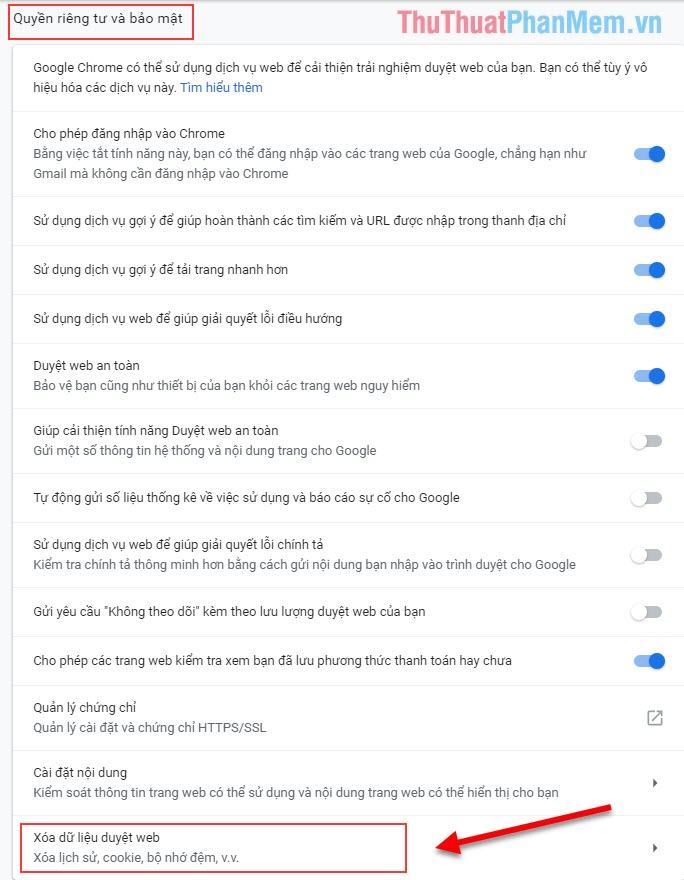
Bước 3: Cửa sổ xóa dữ liệu web hiện ra, chọn thông tin muốn xóa và nhấn Clear data
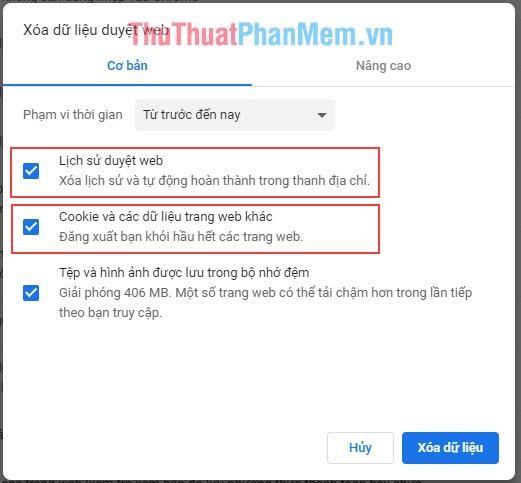
3. Trình duyệt cạnh
Đây là trình duyệt đi kèm với các phiên bản Windows, nó cũng rất dễ sử dụng.
Bước 1: Các bạn khởi động trình duyệt Edge, sau đó chọn vào dấu ba chấm để mở rộng các tùy chọn. Bây giờ bấm vào Lịch sử. Ngoài ra, bạn cũng có thể nhấn tổ hợp phím Ctrl + H để vào phần Lịch sử nhanh hơn.
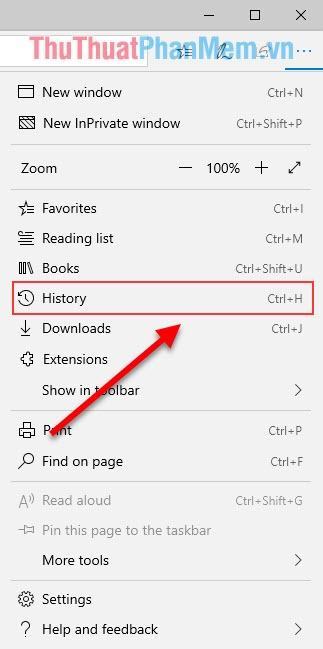
Bước 2: Nhấn Clear History để xóa dữ liệu.
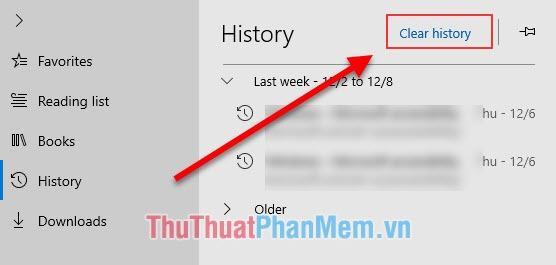
Bước 3: Một bảng yêu cầu sẽ hỏi bạn cần xóa thông tin gì. Bạn chọn thông tin muốn xóa và nhấn Clear.
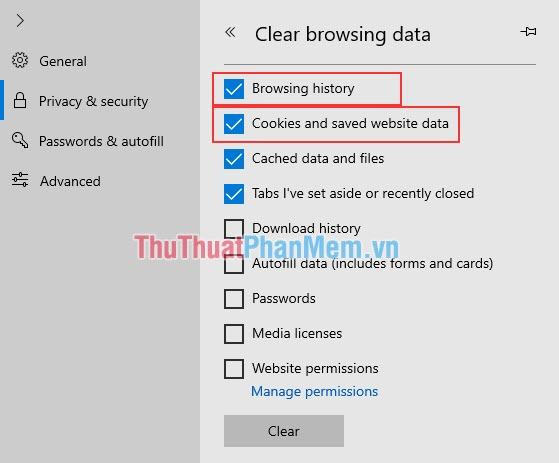
4. Trình duyệt Firefox
Trình duyệt Firefox có nhiều tối ưu hóa giao diện người dùng dễ thực hiện.
Bước 1: Bạn khởi động Firefox lên, sau đó chọn dấu gạch ngang thứ 3 để mở thêm tiện ích. Sau đó chọn phần Tùy chọn.
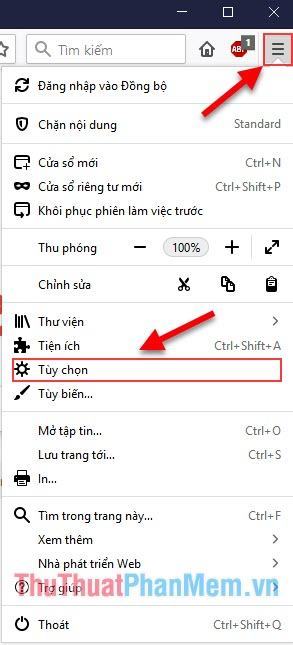
Bước 2: Khi cửa sổ Options hiện ra, bạn chọn mục Privacy & Security để xóa dữ liệu web.
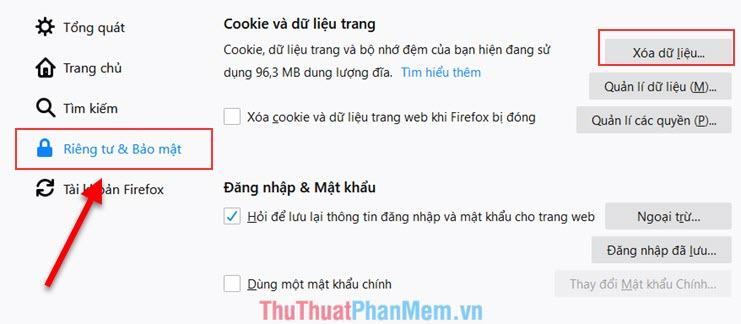
Bước 3: Chọn thông tin muốn xóa và bấm Xóa.
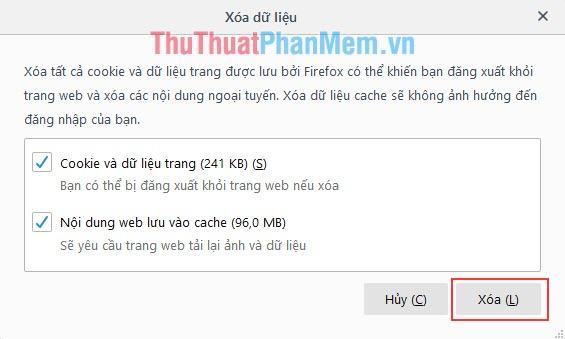
Như vậy Trung Tâm Đào Tạo Việt Á.vn đã hướng dẫn các bạn cách xóa dữ liệu Web trên các trình duyệt. Chúc may mắn !
Bạn thấy bài viết Cách xóa Cookie triệt để trên trình duyệt Cốc Cốc, Chrome, Edge, Firefox có đáp ướng đươc vấn đề bạn tìm hiểu không?, nếu không hãy comment góp ý thêm về Cách xóa Cookie triệt để trên trình duyệt Cốc Cốc, Chrome, Edge, Firefox bên dưới để vietabinhdinh.edu.vn có thể thay đổi & cải thiện nội dung tốt hơn cho các bạn nhé! Cám ơn bạn đã ghé thăm Website: vietabinhdinh.edu.vn
Nhớ để nguồn bài viết này: Cách xóa Cookie triệt để trên trình duyệt Cốc Cốc, Chrome, Edge, Firefox của website vietabinhdinh.edu.vn
Chuyên mục: Kiến thức chung
Tóp 10 Cách xóa Cookie triệt để trên trình duyệt Cốc Cốc, Chrome, Edge, Firefox
#Cách #xóa #Cookie #triệt #để #trên #trình #duyệt #Cốc #Cốc #Chrome #Edge #Firefox
Video Cách xóa Cookie triệt để trên trình duyệt Cốc Cốc, Chrome, Edge, Firefox
Hình Ảnh Cách xóa Cookie triệt để trên trình duyệt Cốc Cốc, Chrome, Edge, Firefox
#Cách #xóa #Cookie #triệt #để #trên #trình #duyệt #Cốc #Cốc #Chrome #Edge #Firefox
Tin tức Cách xóa Cookie triệt để trên trình duyệt Cốc Cốc, Chrome, Edge, Firefox
#Cách #xóa #Cookie #triệt #để #trên #trình #duyệt #Cốc #Cốc #Chrome #Edge #Firefox
Review Cách xóa Cookie triệt để trên trình duyệt Cốc Cốc, Chrome, Edge, Firefox
#Cách #xóa #Cookie #triệt #để #trên #trình #duyệt #Cốc #Cốc #Chrome #Edge #Firefox
Tham khảo Cách xóa Cookie triệt để trên trình duyệt Cốc Cốc, Chrome, Edge, Firefox
#Cách #xóa #Cookie #triệt #để #trên #trình #duyệt #Cốc #Cốc #Chrome #Edge #Firefox
Mới nhất Cách xóa Cookie triệt để trên trình duyệt Cốc Cốc, Chrome, Edge, Firefox
#Cách #xóa #Cookie #triệt #để #trên #trình #duyệt #Cốc #Cốc #Chrome #Edge #Firefox
Hướng dẫn Cách xóa Cookie triệt để trên trình duyệt Cốc Cốc, Chrome, Edge, Firefox
#Cách #xóa #Cookie #triệt #để #trên #trình #duyệt #Cốc #Cốc #Chrome #Edge #Firefox